Dentro deste guia, vamos ver como criar um curso em vídeo e vendê-lo através das funcionalidades do Framework360.
Para tornar mais simples o aprendizado do processo, dividiremos este guia tutorial em duas seções:
- Criar o curso em vídeo
- Como vender cursos em vídeo
Bem, não nos resta nada além de descobrir imediatamente como criar nosso curso em vídeo!
1. Criar o curso em vídeo
O Framework360 nos dá a possibilidade de vender os cursos em vídeo postados no Vimeo ou YouTube, recomendamos o uso dessas plataformas, pois são as mais indicadas para a reprodução de vídeos em streaming.
Depois de ter realizado o curso em vídeo em uma das plataformas mencionadas anteriormente, devemos criar e segmentar o curso em vídeo em nosso site através do Framework360.
PASSO 1: INSTALAMOS O PLUGIN CURSOS EM VÍDEO
Vamos ao interior da voz do menu principal do Framework360 Plugin seguindo os seguintes passos:
Personalização > Plugin
A este ponto, procuramos o plugin Cursos em Vídeo e instalamo-lo.
Uma vez instalado o plugin, aparecerá dentro do menu principal do Framework360 a seção Cursos em Vídeo, onde encontraremos, de fato, todos os cursos em vídeo que realizamos.
Para criar um novo vídeo curso, clique no botão no canto superior direito Adicionar, que nos levará à página de personalização, onde estão presentes duas abas:
- Aba Dados do videocurso
- Aba Limitações
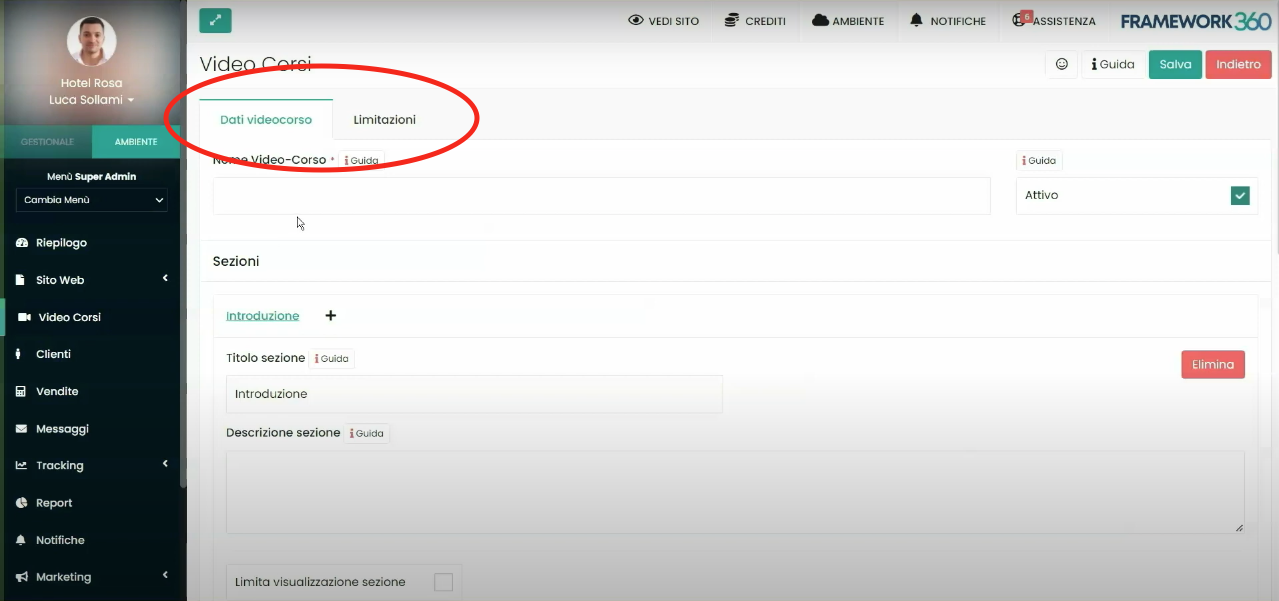
Vamos ver agora o que podemos fazer dentro das duas abas acima mencionadas.
PASSO 2: ABA DADOS DO VÍDEOCURSO
Dentro da aba Videocurso primeiro vamos dar um nome ao nosso Videocurso e, posteriormente, sob a seção Seções poderemos criar as várias seções do nosso videocurso.
Vamos criar a primeira seção inserindo o nome da seção (no nosso exemplo chamaremos de Introdução) e a descrição.
Continuando a rolar na página de personalização poderemos inserir, habilitando a opção Limitar visualização da seção, uma limitação para a visualização da nossa seção com base em vários parâmetros que o Framework 360 nos disponibiliza como, por exemplo, data e hora de acesso, dados do usuário ou tipo de dispositivo utilizado para acessar.
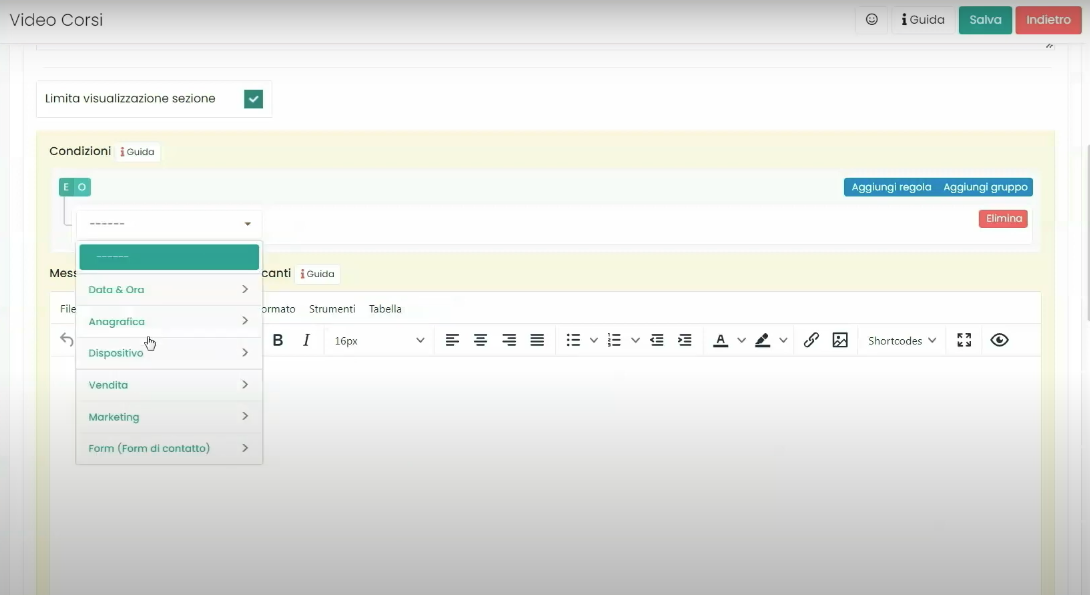
Continuando a rolar, encontraremos a opção Aulas em vídeo onde poderemos adicionar todas as aulas da seção. Para criar as aulas em vídeo, devemos inserir o link do vídeo carregado no Vimeo ou YouTube, o nome e a descrição da aula como mostrado na figura:
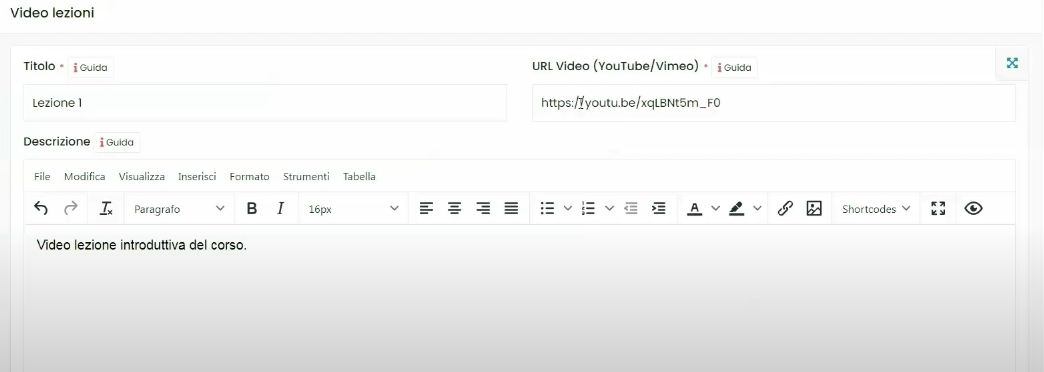
Uma vez inseridas todas as aulas da seção, voltando ao topo da página de personalização, poderemos inserir a próxima seção através do símbolo + presente ao lado do nome da seção recém-criada, como destacado na figura seguinte:
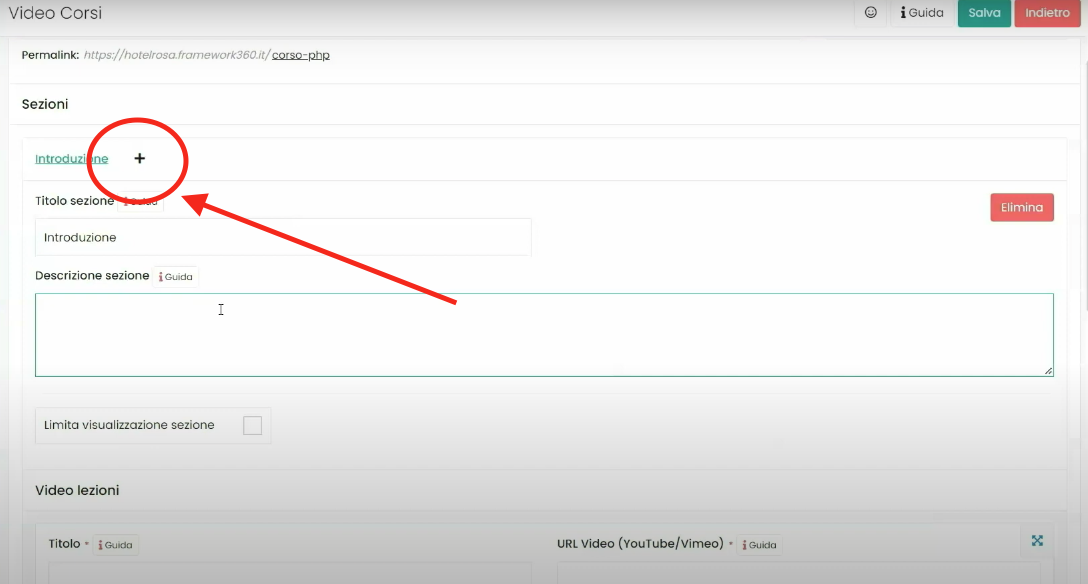
De forma semelhante ao que foi feito na primeira seção, iremos inserir as aulas dentro da nova seção recém-criada.
Uma vez completadas todas as seções do vídeo curso, poderíamos definir algumas limitações para a visualização do vídeo curso, conforme explicado no próximo passo.
PASSO 2: ABA LIMITAÇÕES
Dentro da aba Limitações, poderíamos limitar a visualização do vídeo curso apenas a determinados usuários com base em diversos parâmetros que o Framework 360 nos disponibiliza, de forma análoga ao que vimos antes com a opção Limita visualização seção na aba Dados videocurso, exceto que a opção Limita visualização seção nos permite limitar a visualização de uma única seção, enquanto a aba Limitações nos permite limitar a visualização de todo o vídeo curso.
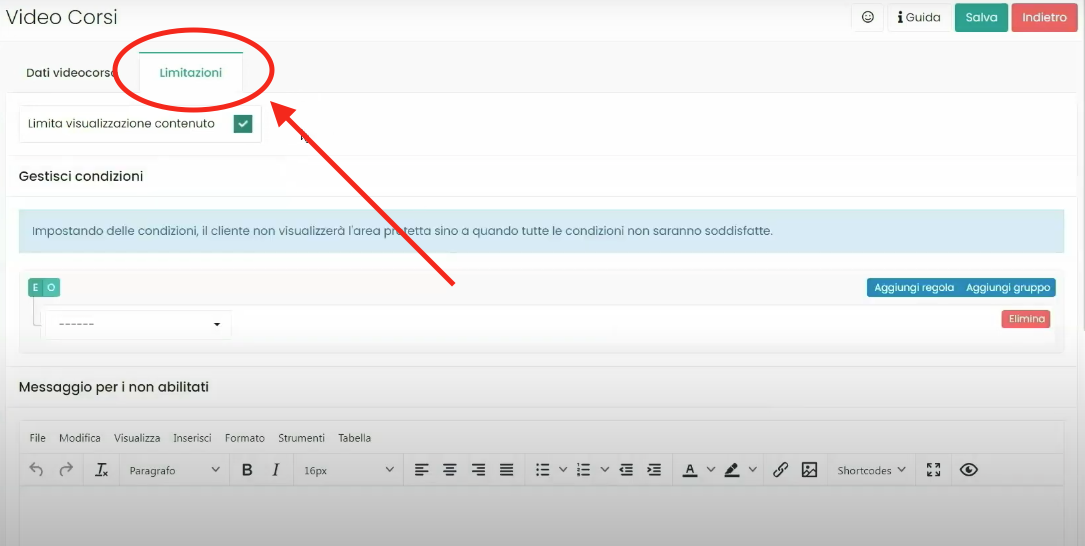
O uso desta função é muito interessante no momento em que quisermos vender nosso vídeo curso e, portanto, limitar a visão apenas aos usuários assinantes, como explicaremos mais adiante.
Uma vez criado o vídeo curso, não nos resta mais do que salvar e acessá-lo através do Permalink gerado sob o nome que demos ao videocurso na aba Dados videocurso:
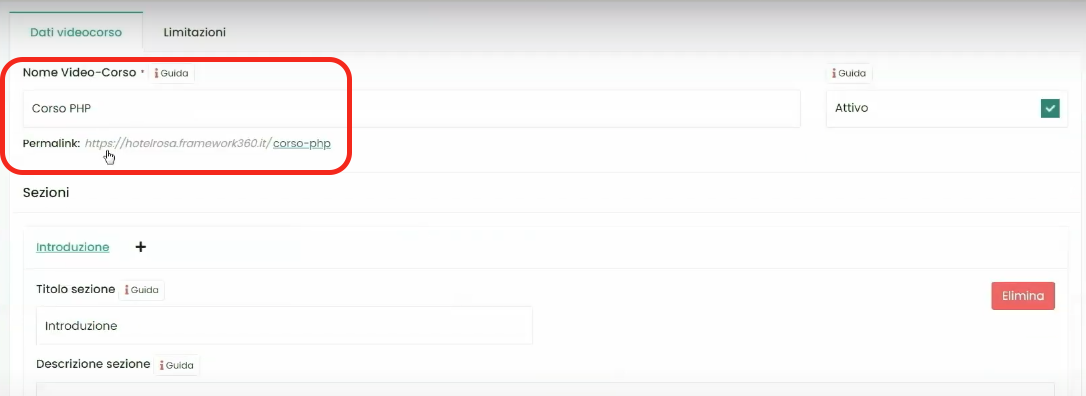
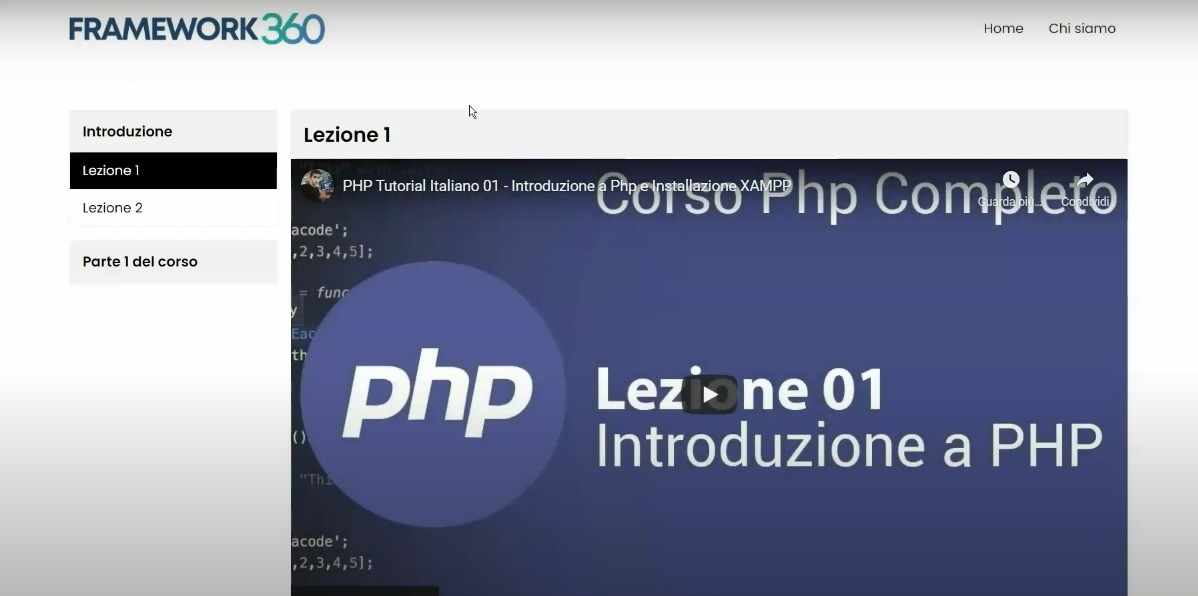
2. Como vender os cursos em vídeo
Agora vamos ver como vender o curso em vídeo que acabamos de criar em poucos passos simples!
PASSO 1: CRIAR UMA MEMBERSHIP
Para poder vender um videocurso no nosso site, a primeira coisa fundamental a fazer será criar uma Membership, isso nos permitirá tornar o curso em vídeo acessível apenas àqueles que adquirirem a assinatura.
Primeiro, vamos instalar o plugin Membership no nosso ambiente Framework360. Acesse a opção do menu principal do Framework360 Plugin seguindo os seguintes passos:
Personalização > Plugin
A esta altura, procure o plugin Membership e instale-o.
Uma vez instalado, aparecerá no menu principal do Framework360 a seção Membership, dentro da qual encontraremos a opção
Lista de Planos.Através da voz Lista de Planos podemos criar pacotes de combinações ou compras únicas clicando no botão no canto superior direito Adicionar. Uma vez dentro, poderemos personalizar todas as informações do plano que desejamos criar.
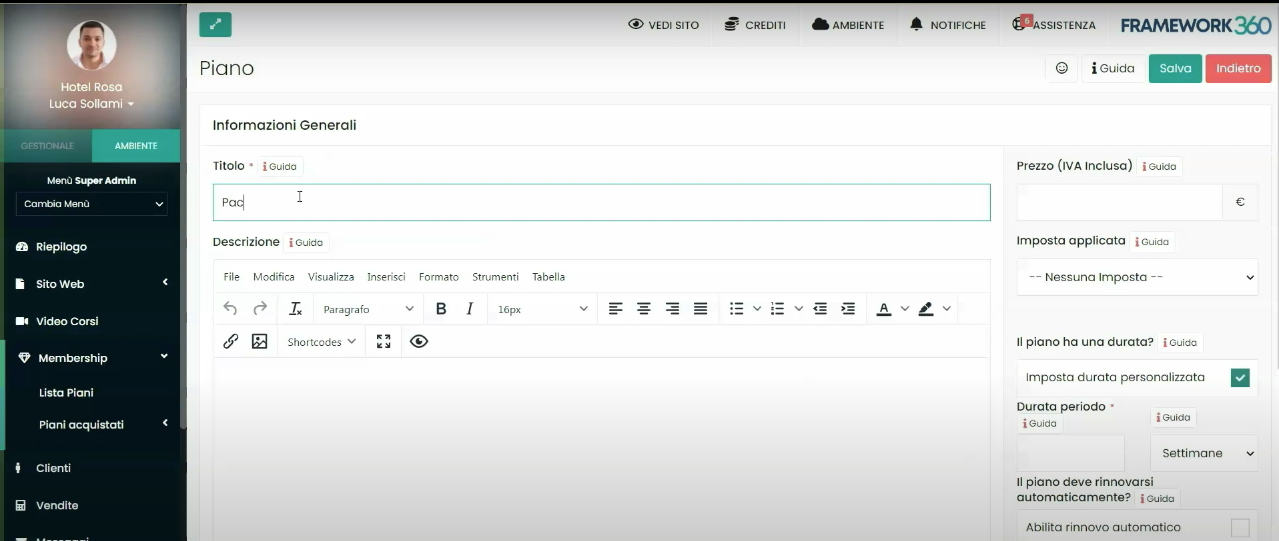
Poderemos definir o nome do plano, a descrição, o preço, o eventual imposto (como por exemplo o IVA), a duração do plano, a possibilidade de renovação automática e eventualmente também o período de teste.
Uma vez criado nosso plano, será necessário tornar o videocurso acessível apenas aos usuários que adquiriram o plano; para fazer isso, devemos nos dirigir à aba Limitação (da qual falamos no passo 2 da seção Criação do vídeo curso) do nosso vídeo curso e ativar como limitação a Membership recém-criada.
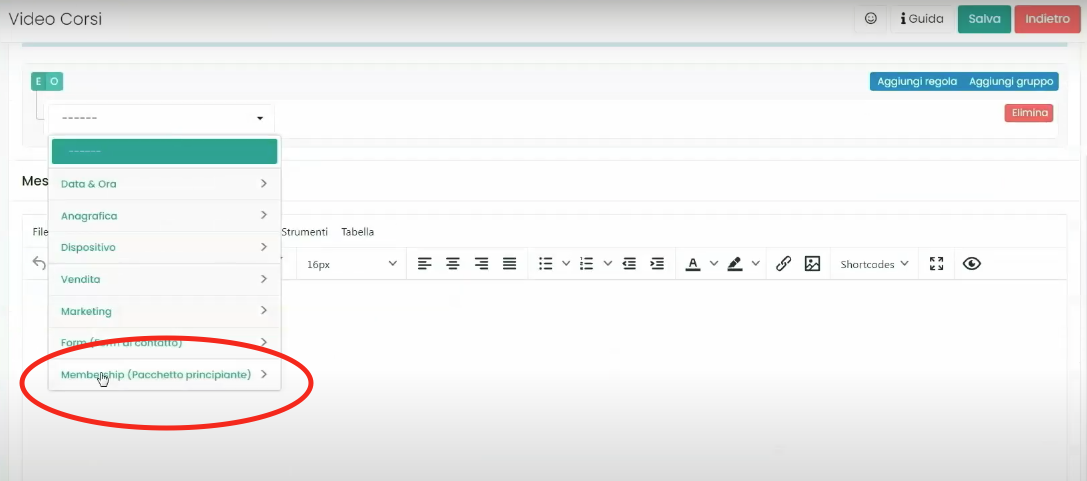
PASSO 2: CRIAÇÃO DA LISTA DE PLANOS
Bem, até agora vimos como criar o vídeo curso e como torná-lo acessível apenas àqueles que realizaram o pagamento de um plano, porém, para podermos vender um vídeo curso, devemos também criar uma página do nosso site onde estão presentes todos os videocursos disponíveis para compra, de modo que o cliente possa acessar essa página para adquirir nossos vídeo cursos.
Para fazer isso, vamos criar uma nova página em nosso site acessando, justamente, a opção Páginas presente no menu principal do Framework360 seguindo os seguintes passos:
Site Web > Páginas
A este ponto, clicamos no botão no canto superior direito Adicionar para criar uma nova página.
Uma vez dentro da tela de criação da nova página, vamos dar um nome à página e através do Visual Builder do Framework360 iremos inserir o conteúdo Lista de Planos como mostrado na figura:
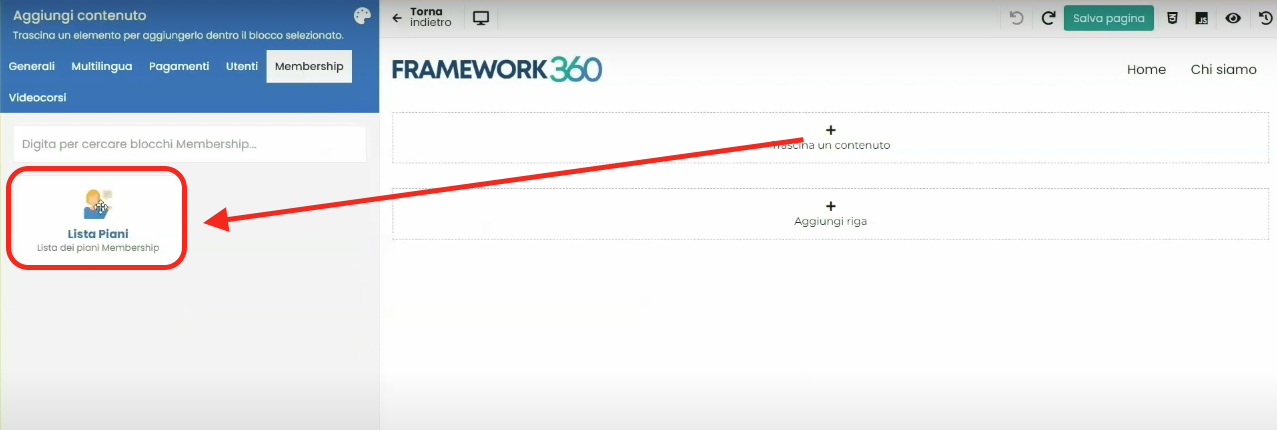
Uma vez inserido e personalizado ao nosso gosto o conteúdo Lista de Planos não devemos fazer nada além de clicar no botão no canto superior direito Salvar Página.
Uma vez criada a página, poderíamos também torná-la visível dentro do Menu Principal presente no Header do site web, para fazer isso vamos na opção Menu do menu principal do Framework360, uma vez dentro vamos modificar o Menu Principal e vamos inserir nele a página recém-criada onde estão os vários pacotes dos nossos video cursos.
ETAPA 3: TORNAMOS O CURSO DISPONÍVEL DENTRO DOS RECURSOS CLIENTES
Agora a última coisa que nos resta fazer é tornar o vídeo curso disponível uma vez adquirido dentro da seção Recursos da área de clientes.
Primeiro, devemos instalar o plugin Recursos Clientes. Para instalar o plugin, dirijamo-nos à seção Plugin através do menu principal do Framework360 seguindo os seguintes passos:
Personalizações > Plugin
Uma vez dentro, procuremos nosso plugin Recursos clientes e instalemo-lo.
Ao completar a instalação, encontraremos o plugin dentro do menu principal sob a seção Sitio Web, como mostrado na figura:
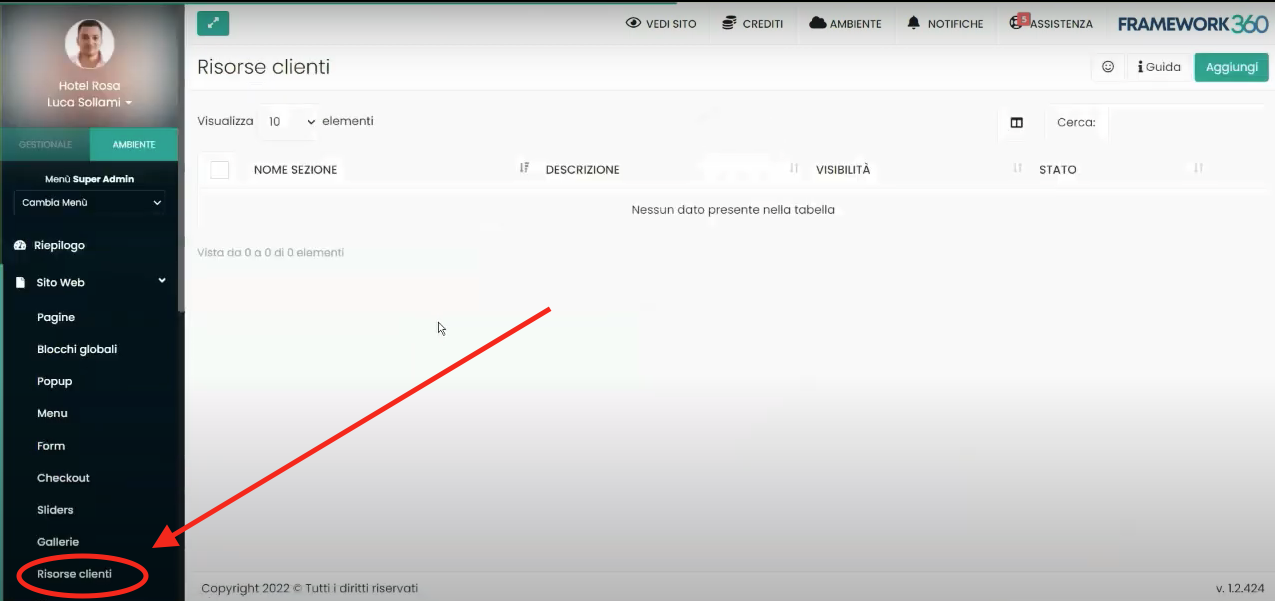
Depois de instalar o plugin, antes de criar os recursos que queremos disponibilizar para nossos usuários (no nosso caso, o recurso será o videocurso adquirido), devemos tornar disponível dentro do menu principal do nosso site a Área do Usuário.
Para fazer isso, vamos até a subopção Menu do menu principal do Framework360 seguindo os seguintes passos:
Site Web > Menu
Uma vez dentro, clicamos no elemento Menu Principal e vamos adicionar dentro do menu a Área do Usuário:
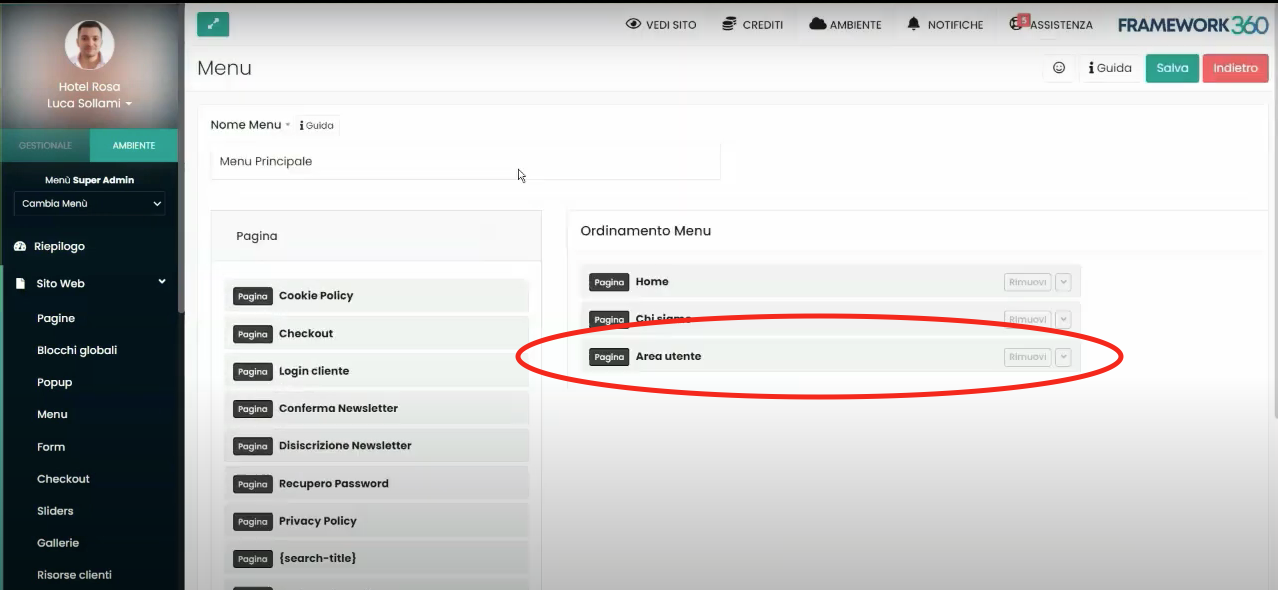
Feito! Agora dentro do menu principal do nosso site web aparecerá a Área do Usuário como mostrado no exemplo seguinte:
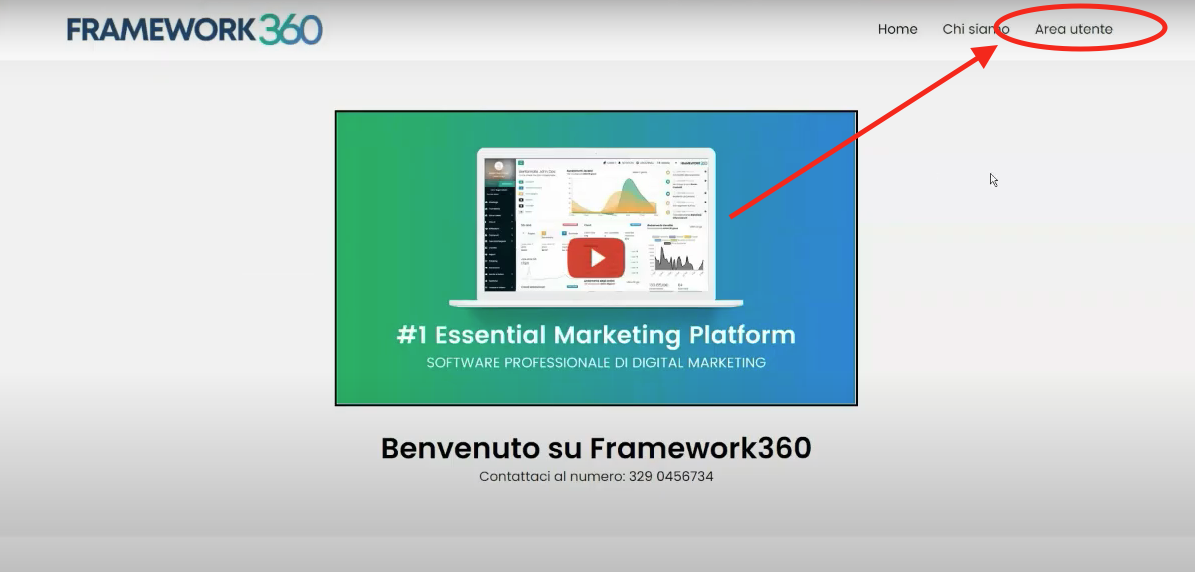
Clicando na Área do Usuário, nosso visitante, após fazer login, encontrará uma nova aba chamada Recursos:
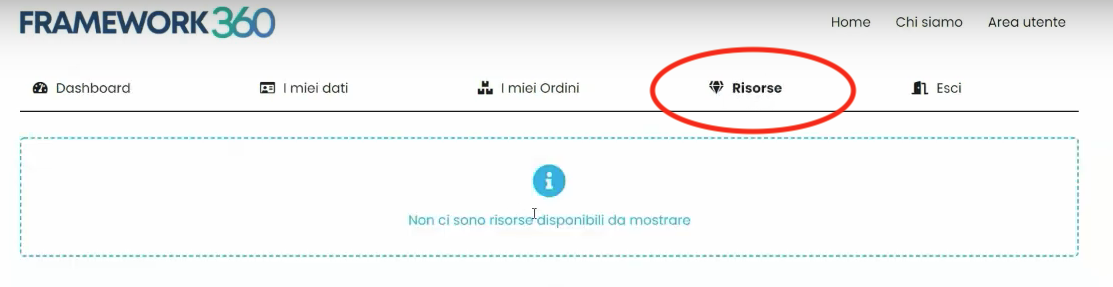
Dentro dessa aba aparecerão os recursos que decidirmos disponibilizar, no nosso caso devemos disponibilizar o vídeo curso adquirido. Para disponibilizar o videocurso, vamos novamente à subopção do menu principal
Recursos do Cliente e vamos clicar no botão no canto superior direito Adicionar para adicionar nosso vídeo como recurso. Neste ponto, encontraremos a seguinte tela: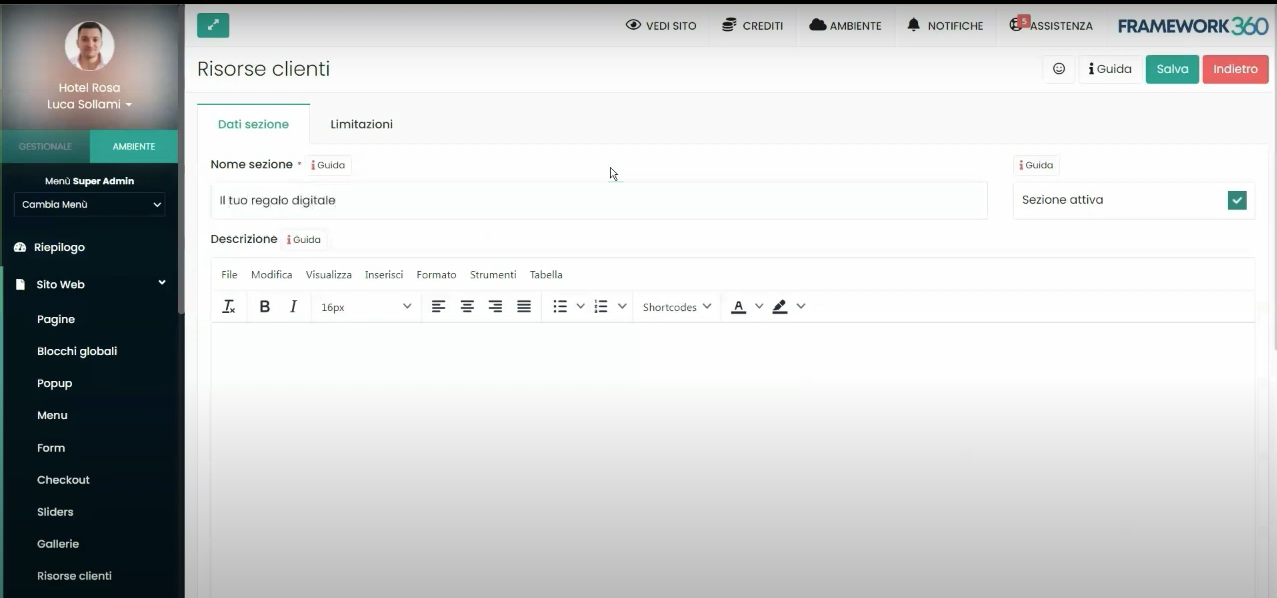
Uma vez dentro da tela de criação do recurso, vamos dar um nome, uma descrição e uma imagem ao recurso, finalmente, através do Visual Builder do Framework360 inserir o conteúdo Vídeo Curso como mostrado na figura:
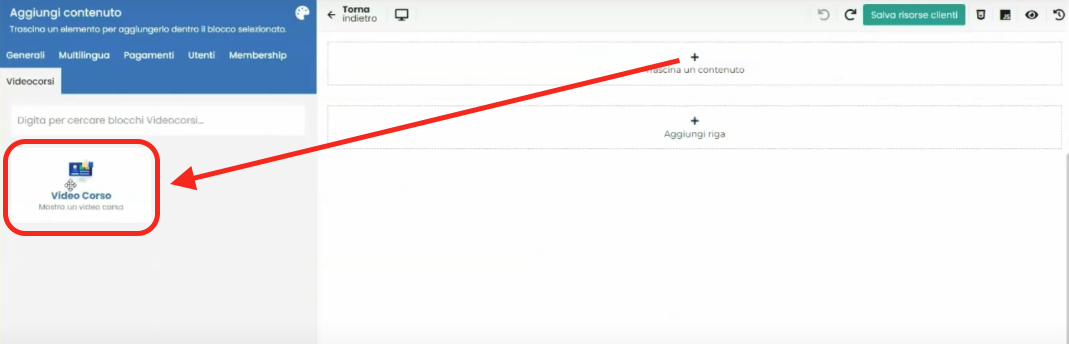
Em conclusão
Dentro deste guia, vimos como criar nosso curso em vídeo através do plugin Video Corsi, como tornar o curso em vídeo disponível apenas para aqueles que adquiriram uma assinatura através do plugin Membership, como criar uma página onde todos os nossos cursos em vídeo disponíveis para compra podem ser encontrados e, finalmente, como tornar visível o curso em vídeo adquirido dentro da Área do Usuário através do plugin Risorse Clienti.
Por último, é oportuno especificar que na fase de compra o cliente é levado a um checkout dentro do qual ele irá inserir seus dados e o método de pagamento para poder adquirir o curso em vídeo. Se você quer saber como configurar um checkout e o método de pagamento por assinatura, clique nos seguintes links para consultar os guias dedicados:







